プラグインより新規投稿画面にだけJavsScriptを追加したい場合には、admin_print_scripts-post-new.php というアクションフックがあると分かった。たとえば、新規投稿画面であらかじめ特定のカテゴリーを選択状態にしておくということができる。こんなことをしなくてもデフォルトのカテゴリーは設定できるが、投稿元によってカテゴリーを変更したかったのだ。
[PHP]
function my_scripts_new(){
$file = WP_PLUGIN_URL . ‘/’ .dirname(plugin_basename( __FILE__ )) .’/example.js’;
wp_enqueue_script(‘wp-multilingual_new.js’, $file);
}
add_action(‘admin_print_scripts-post-new.php’, ‘my_scripts_new’);
[/PHP]
似た処理で、新規投稿画面のフッタにだけ処理を加えるということもできる。その場合は、admin_footer-post-new.php というアクションフックが利用できる。
[PHP]
function my_footer_new(){
// 処理
}
add_action(‘admin_footer-post-new.php’, ‘my_footer_new’);
[/PHP]

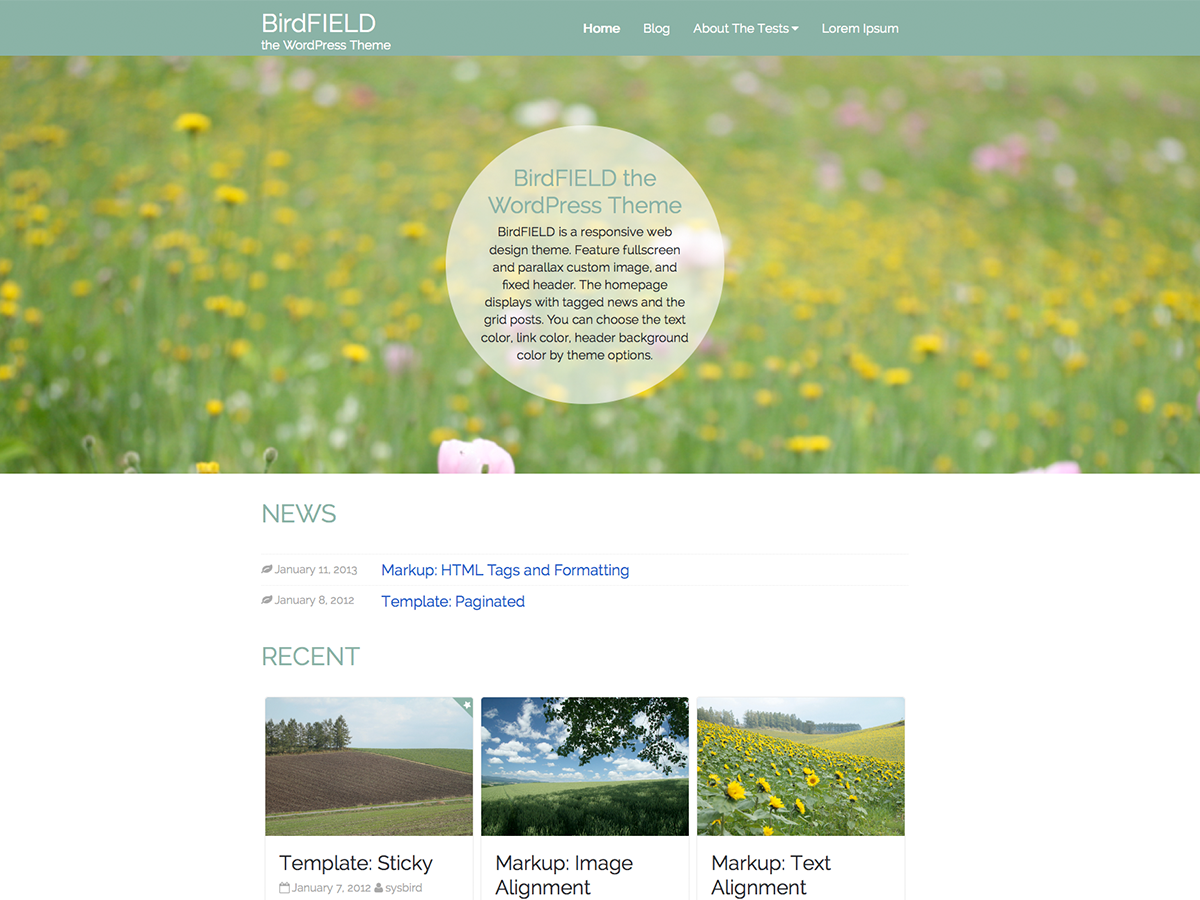
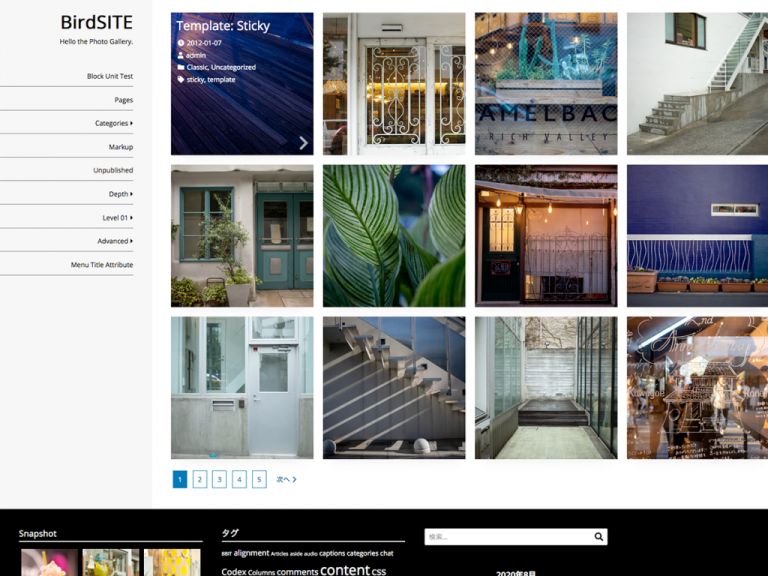
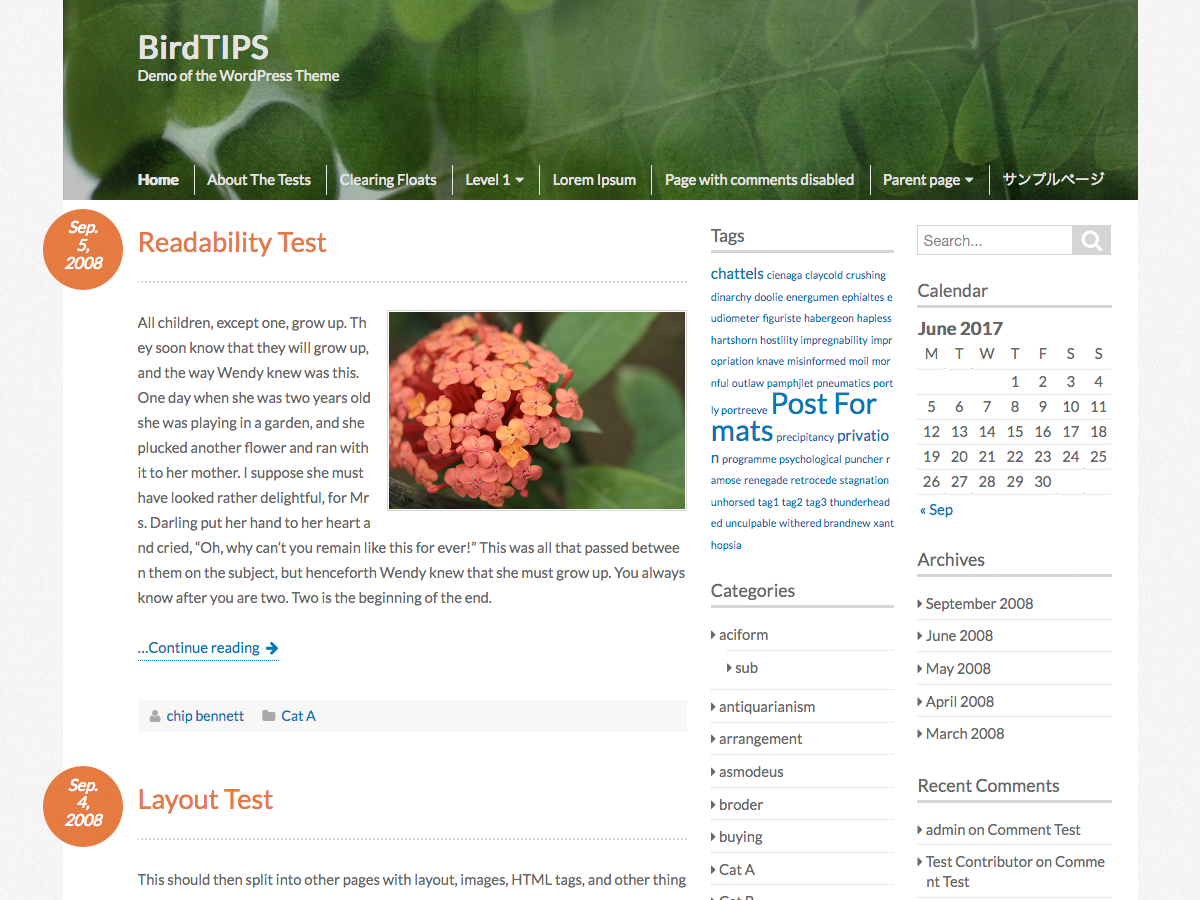
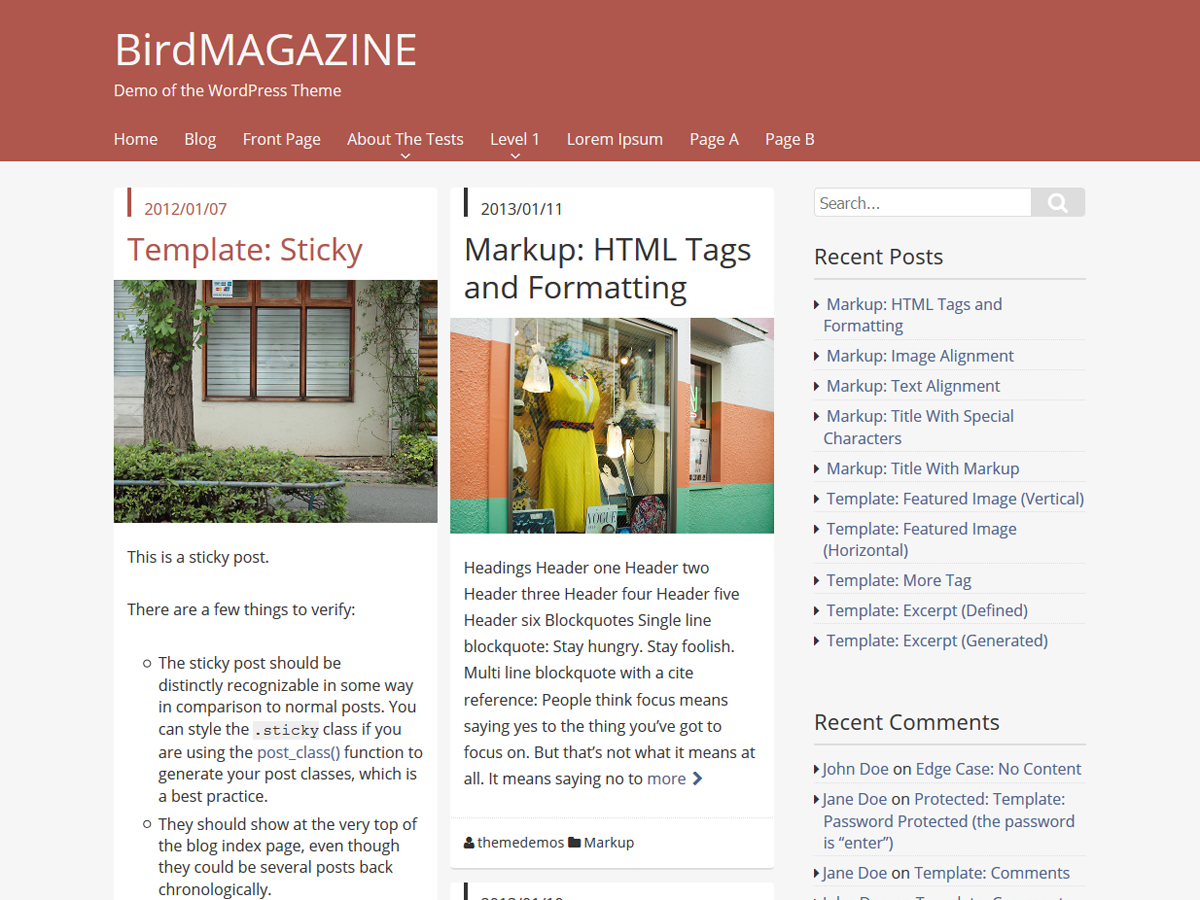
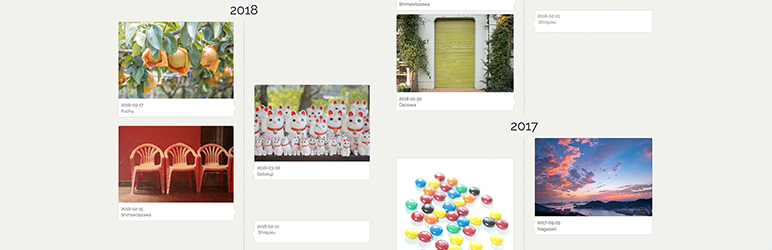 Infinite Timeline
Infinite Timeline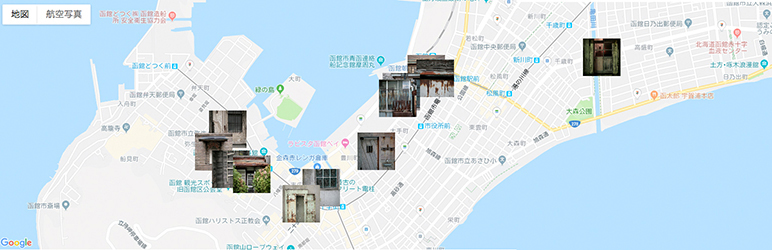 Google Maps Photo Gallery
Google Maps Photo Gallery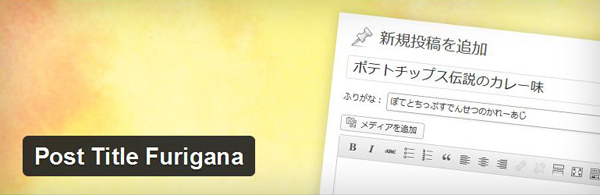 Post Title Furigana
Post Title Furigana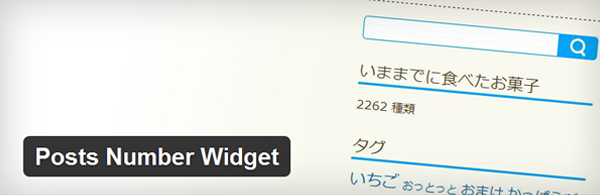 Posts Number Widget
Posts Number Widget